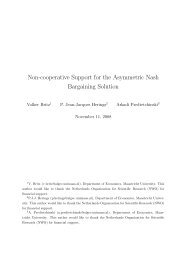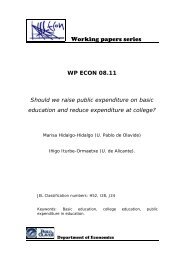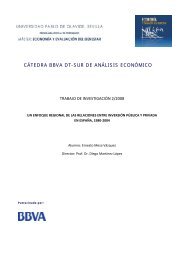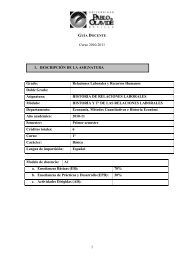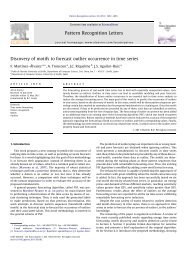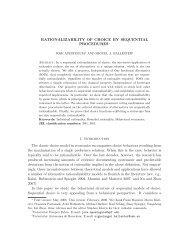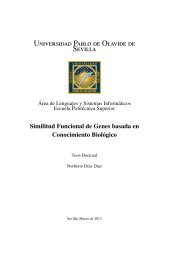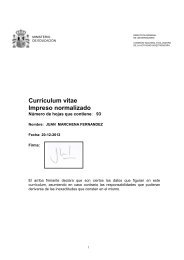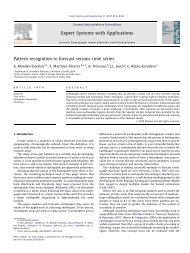Manual de uso de sotfware de control de aulas
Manual de uso de sotfware de control de aulas
Manual de uso de sotfware de control de aulas
You also want an ePaper? Increase the reach of your titles
YUMPU automatically turns print PDFs into web optimized ePapers that Google loves.
12<br />
NetSupport School 10.50<br />
Para cambiar el modo <strong>de</strong> visualización:<br />
1. Mientras visualiza el Cliente, haga clic en el icono Modo <strong>de</strong><br />
visualización en la barra <strong>de</strong> herramientas <strong>de</strong> la ventana <strong>de</strong><br />
visualización y seleccione Compartir, Observar o Controlar.<br />
o bien,<br />
Seleccione {Cliente}{Compartir/Observar/Controlar} <strong>de</strong>l menú<br />
<strong>de</strong>splegable <strong>de</strong> la ventana <strong>de</strong> visualización.<br />
Otras opciones <strong>de</strong> la ventana <strong>de</strong> visualización<br />
Escala <strong>de</strong> ajuste<br />
Es posible que el Cliente se esté ejecutando con una resolución más alta<br />
que el Control. En este caso, al seleccionar la opción Escala <strong>de</strong> ajuste <strong>de</strong>l<br />
menú <strong>de</strong> la ventana <strong>de</strong> visualización o la barra <strong>de</strong> herramientas, se<br />
redimensionará la pantalla para ajustar la ventana en la que se está<br />
visualizando el Cliente.<br />
Pasar a pantalla completa<br />
También pue<strong>de</strong> utilizar la totalidad <strong>de</strong> la pantalla <strong>de</strong>l Control para mostrar<br />
la pantalla <strong>de</strong>l Cliente. Esto se <strong>de</strong>nomina visualización a pantalla<br />
completa. Cuando visualiza un Cliente a pantalla completa, se mostrará<br />
también una barra <strong>de</strong> herramientas flotante. Si cierra esta ventana,<br />
recuer<strong>de</strong> utilizar las teclas <strong>de</strong> acceso directo, normalmente<br />
para regresar a la ventana <strong>de</strong>l<br />
Control, o pulse para mostrar los menús <strong>de</strong>splegables.<br />
Despejar la pantalla <strong>de</strong>l Cliente mientras se Visualiza<br />
Por razones <strong>de</strong> seguridad, es posible que <strong>de</strong>see <strong>de</strong>spejar la pantalla <strong>de</strong>l<br />
Cliente mientas lo está <strong>control</strong>ando remotamente.<br />
1. Seleccione {Cliente}{Pantalla en blanco} <strong>de</strong>l menú <strong>de</strong>splegable <strong>de</strong> la<br />
ventana <strong>de</strong> visualización.<br />
2. La pantalla <strong>de</strong>l Cliente se <strong>de</strong>spejará.<br />
3. Para restablecer la pantalla, seleccione {Cliente}{Pantalla en blanco}<br />
<strong>de</strong>l menú <strong>de</strong>splegable <strong>de</strong> la ventana <strong>de</strong> visualización.